Nachfolgend finden Sie Informationen zu Zugriff und Verwendung der Analysewerkzeuge. Diese Informationen gelten für alle Werkzeuge.
Lizenz:
Der Administrator Ihrer Organisation muss Ihnen bestimmte Berechtigungen zuweisen, damit Sie eine Analyse durchführen können. Um alle Analysewerkzeuge verwenden zu können, benötigen Sie die folgenden Berechtigungen:
- Inhalt erstellen, aktualisieren und löschen
- Gehostete Features veröffentlichen
- Räumliche Analyse
Wenn Ihnen diese Berechtigungen nicht zugewiesen sind, wird die Option Analyse durchführen wie unten beschrieben angezeigt.
Bestimmte Werkzeuge erfordern zusätzliche Berechtigungen wie Netzwerkanalyse und GeoEnrichment. Weitere Informationen zu diesen Werkzeugen finden Sie unter Durchführen von Analysen.
Zugreifen auf die Werkzeuge
Führen Sie die folgenden Schritte aus, um auf Analysewerkzeuge zuzugreifen und sie zu verwenden:
- Öffnen Sie eine Karte mit den Feature-Layern, die Sie in Map Viewer analysieren möchten.
- Klicken Sie im Fenster Details auf die Schaltfläche Inhalt.
- Sie haben folgende Möglichkeiten:
- Klicken Sie in der Menüleiste der Karte auf die Schaltfläche Analyse
 .
. - Sie können auch mit der Maus auf den Layer zeigen, den Sie analysieren möchten, und auf die Schaltfläche Analyse
 klicken.
klicken.
- Klicken Sie in der Menüleiste der Karte auf die Schaltfläche Analyse
Durch beide Aktionen wird der Bereich Analyse durchführen geöffnet.
Erkunden des Bereichs "Analyse durchführen"
Das Fenster Analyse ausführen ist unten dargestellt. Dieser Bereich umfasst eine Reihe von Kategorien, und jede Kategorie umfasst Werkzeuge. Um die Werkzeuge einer Kategorie anzuzeigen, klicken Sie auf die Schaltfläche "Einblenden/Ausblenden" auf der linken Seite der Kategorie.
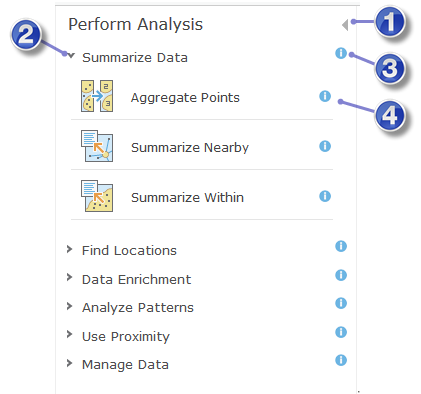
 | Kehren Sie zum Bereich Details zurück. |
 | Erweitert die Kategorie, um die darin enthaltenen Werkzeuge anzuzeigen. |
 | Zeigt die Hilfe zur Kategorie an. |
 | Zeigt die Hilfe für das Werkzeug an. |
Arbeiten mit einem Werkzeugbereich
Um den Bereich eines Analysewerkzeugs zu öffnen, klicken Sie auf das Werkzeugsymbol. Hierdurch wird der Bereich des Werkzeugs Punkte zusammenfassen geöffnet (siehe Abbildung unten).
Hinweis:
Einige Werkzeuge können nur für bestimmte Feature-Typen verwendet werden, für Punkte zusammenfassen ist beispielsweise ein Eingabe-Layer mit Punkt-Features erforderlich. Dies ist von Belang, wenn Sie den Bereich Analyse durchführen öffnen, indem Sie unterhalb des Layers auf die Schaltfläche Analyse  klicken. Das Werkzeug verwendet diesen Layer als Eingabe. Wenn Sie beispielsweise auf die Schaltfläche Analyse für einen Layer klicken, der Linien- oder Flächen-Features enthält, und Punkte zusammenfassen auswählen, wird der Bereich nicht geöffnet. Stattdessen wird eine Meldung mit dem Text Um dieses Werkzeug verwenden zu können, müssen Sie einen Punkt-Feature-Layer auswählen. Sie müssen zum Bereich Details zurückkehren und einen anderen Layer auswählen oder in der Menüleiste der Karte auf die Schaltfläche Analyse
klicken. Das Werkzeug verwendet diesen Layer als Eingabe. Wenn Sie beispielsweise auf die Schaltfläche Analyse für einen Layer klicken, der Linien- oder Flächen-Features enthält, und Punkte zusammenfassen auswählen, wird der Bereich nicht geöffnet. Stattdessen wird eine Meldung mit dem Text Um dieses Werkzeug verwenden zu können, müssen Sie einen Punkt-Feature-Layer auswählen. Sie müssen zum Bereich Details zurückkehren und einen anderen Layer auswählen oder in der Menüleiste der Karte auf die Schaltfläche Analyse  klicken.
klicken.
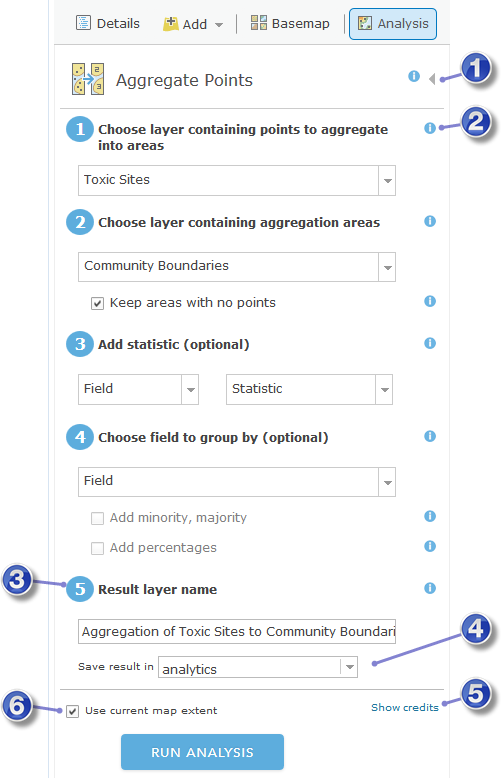
 | Schließen Sie den Werkzeugbereich, ohne die Analyse auszuführen, und kehren Sie zum Bereich Analyse durchführen zurück. |
 | Ruft die Hilfe zu einem Parameter ab. |
 | Das Ergebnis der durchgeführten Analyse wird mit diesem Namen unter Eigene Inhalte gespeichert. |
 | Sie können einen Ordner in Eigene Inhalte angeben, in dem das Ergebnis gespeichert werden soll. |
 | Zeigt an, wie viele Credits beim Ausführen der Analyse verbraucht werden. |
 | Wenn diese Option aktiviert ist, werden nur die in der aktuellen Karte sichtbaren Daten analysiert. |
Jedes Werkzeug verfügt über einen anderen Parametersatz. Sie können immer die Hilfe für einen Parameter anzeigen, indem Sie auf das Hilfesymbol neben dem Parameter klicken (siehe Abbildung oben). Alle Werkzeuge weisen den Parameter Ergebnis-Layer-Name auf, der die Ergebnisse der Analyse wiedergibt. Sie können diesen Namen ändern oder den Standardwert verwenden.
Aktuelle Kartenausdehnung verwenden
Hinweis:
Es empfiehlt sich, stets Aktuelle Kartenausdehnung verwenden zu aktivieren und auf den Bereich zu vergrößern, der analysiert werden soll. Dadurch wird die Anzahl der Features, die bei der Analyse durch das Werkzeug untersucht werden sollen, reduziert. Außerdem wird die Anzahl der durch das Werkzeug verbrauchten Credits reduziert, wenn es für die Verwendung von Utility-Services aus ArcGIS Online konfiguriert ist. Wenn Sie die Option Aktuelle Kartenausdehnung verwenden deaktivieren, werden potenziell alle Features im Analyse-Layer analysiert, denn die vom Werkzeug verbrauchten Credits basieren auf der Anzahl der Features im Layer.
Analysierbare Layer und Daten
Für folgende Layer- und Datentypen können Analysen durchgeführt werden:
- Feature-Service
Das Portal muss auf den Feature-Service zugreifen können. Daher muss die URL zu dem Service öffentlich zugänglich sein oder sich im selben Netzwerk befinden wie der Portal- und der Hosting-Server, mit dem Sie die Analyse ausführen. Sie können keine Analysen für Layer basierend auf nicht zugänglichen Feature-Services ausführen.
- Kartenservice
Der Kartenservice muss wie alle Feature-Services öffentlich zugänglich sein oder sich im selben Netzwerk wie der Portal- und Hosting-Server, mit dem die Analyse ausgeführt wird.
- Gehostete Feature-Layer
- Gehostete Kachel-Layer
Für den Layer muss die Abfragefunktion aktiviert sein.
- CSV-Datei mit kommagetrennten Werten (.csv)
- KML-Layer
- Dateien im GPS-Austauschformat (.gpx)
- Shapefile (.zip)
- GeoRSS-Web-Feed
- Kartennotizen
- Routen-Layer
Analyse-Ausgabe
Die meisten Analysewerkzeuge werden in Map Viewer ausgeführt, um gehostete Feature-Layer als Ausgabe zu erstellen. Diese Ausgabe-Layer werden im Raumbezug des Eingabe-Layers projiziert.